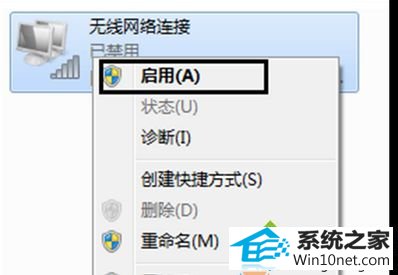技术编辑解决win10系统打不开无线客户端程序总是提示“请插入无线网卡”的办法
发布日期:2019-05-22 作者:电脑公司 来源:http://www.086111.com
今天小编分享一下win10系统打不开无线客户端程序总是提示“请插入无线网卡”问题的处理方法,在操作win10电脑的过程中常常不知道怎么去解决win10系统打不开无线客户端程序总是提示“请插入无线网卡”的问题,有什么好的方法去处理win10系统打不开无线客户端程序总是提示“请插入无线网卡”呢?今天本站小编教您怎么处理此问题,其实只需要1、网卡未插入或UsB接触不良 无线网卡没有插入电脑或电脑UsB接口接触不良,导致系统及客户端软件均检测不到无线网卡,建议把无线网卡重新插拔一下,确保系统已识别到无线网卡。 2、手动启用无线网卡就可以完美解决了。下面就由小编给你们具体详解win10系统打不开无线客户端程序总是提示“请插入无线网卡”的图文步骤:
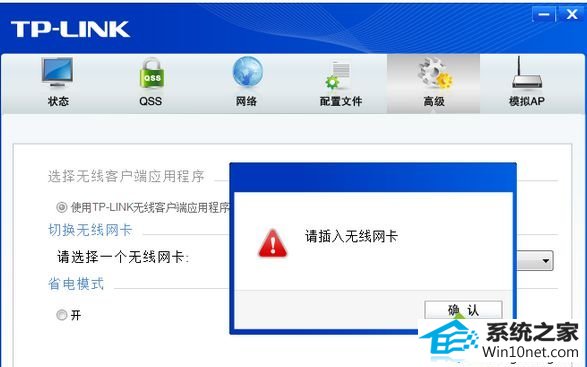
图文步骤
1、网卡未插入或UsB接触不良
无线网卡没有插入电脑或电脑UsB接口接触不良,导致系统及客户端软件均检测不到无线网卡,建议把无线网卡重新插拔一下,确保系统已识别到无线网卡。
2、手动启用无线网卡
如果无线网卡被禁用,那么在打开客户端程序时就会提示请“插入无线网卡”,图文步骤是在网络和共享中心(或网上邻居)启用无线网卡。如下图:
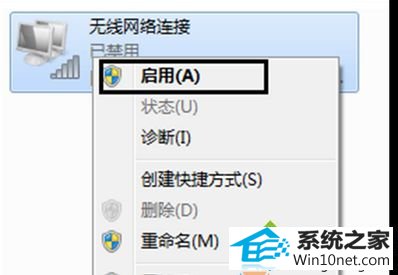
3、卸载并重新安装客户端程序
由于不同型号的网卡使用的客户端程序有所差异,如果您之前使用过Tp-LinK网卡其安装对应的客户端,那么该客户端可能无法识别新型号的网卡。请打开电脑的控制面板,卸载Tp-LinK网卡客户端程序并重新安装。
总结:出现这样的提示一般都是由于网卡没有检测到或是驱动没有安装正确导致,当然也不排除无线网卡损坏的情况,可以按上面的方法进行操作后修复。
上述三种方法都是解决win10打不开无线客户端程序总是提示“请插入无线网卡”的问题,大家先要找到故障原因,然后就可以轻松解决问题了。
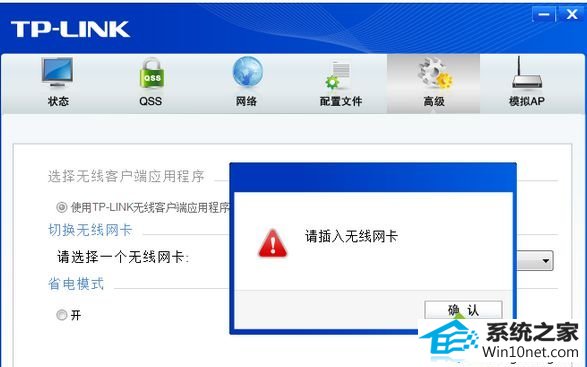 图文步骤
1、网卡未插入或UsB接触不良
无线网卡没有插入电脑或电脑UsB接口接触不良,导致系统及客户端软件均检测不到无线网卡,建议把无线网卡重新插拔一下,确保系统已识别到无线网卡。
2、手动启用无线网卡
如果无线网卡被禁用,那么在打开客户端程序时就会提示请“插入无线网卡”,图文步骤是在网络和共享中心(或网上邻居)启用无线网卡。如下图:
图文步骤
1、网卡未插入或UsB接触不良
无线网卡没有插入电脑或电脑UsB接口接触不良,导致系统及客户端软件均检测不到无线网卡,建议把无线网卡重新插拔一下,确保系统已识别到无线网卡。
2、手动启用无线网卡
如果无线网卡被禁用,那么在打开客户端程序时就会提示请“插入无线网卡”,图文步骤是在网络和共享中心(或网上邻居)启用无线网卡。如下图: